windows10壁纸怎么删除 win10如何删除设置过的壁纸
更新时间:2024-06-28 08:44:07作者:yang
在使用Windows 10操作系统时,我们经常会设置自己喜欢的壁纸来美化桌面,当我们不再喜欢或需要更换壁纸时,如何删除之前设置过的壁纸呢?在Windows 10中,删除设置过的壁纸其实非常简单,只需要几个简单的步骤就可以轻松完成。接下来我们就来看看如何删除Windows 10中设置过的壁纸。
方法如下:
1.进入系统默认壁纸文件
在win10系统中,我们可以在C:\Windows\Web\Wallpaper路径下。找到系统默认壁纸,选择自己需要的壁纸。
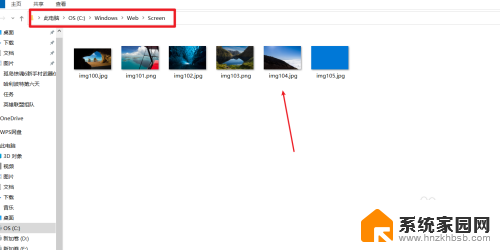
2.进入个人安装默认壁纸文件
在C:\Users(用户)\xx(当前用户名)\AppData\Local\Microsoft\Windows\Themes路径下,我们可以找到个人安装的壁纸。
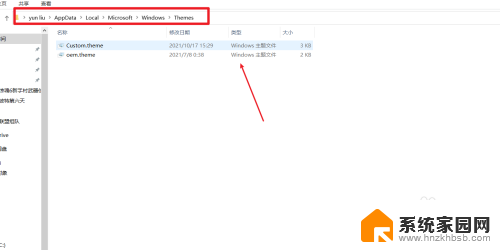
3.删除壁纸
选择好不需要的壁纸后,鼠标右键单击打开菜单。点击删除选项,就可以删除不需要的个人壁纸了。
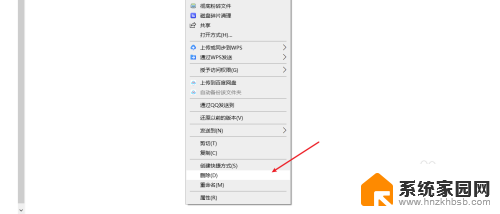
以上就是关于如何删除Windows 10壁纸的全部内容,如果有遇到相同情况的用户,可以按照小编的方法来解决。
windows10壁纸怎么删除 win10如何删除设置过的壁纸相关教程
- 电脑里的小鸟壁纸怎么删除 Win10如何删除小鸟壁纸桌面背景
- win10锁屏图片怎么删除 Windows 10 锁屏壁纸怎样删除
- win10开机壁纸怎么设置 Win10如何设置锁屏壁纸
- 如何设置电脑开机壁纸 如何设置Win10开机壁纸
- windows10登录界面壁纸 Win10开机登录界面壁纸设置方法
- win10电脑自带壁纸 Windows10电脑默认壁纸的位置在哪里
- win10壁纸突然曝光 WIN10桌面壁纸亮度过高怎么办
- 如何设置电脑屏保壁纸 win10怎样更换屏幕保护和锁屏壁纸
- windows10锁屏壁纸更换不了 Win10系统锁屏壁纸更换失败怎么办
- win10当前壁纸在哪个目录 如何设置电脑桌面壁纸
- win10无线网密码怎么看 Win10系统如何查看已连接WiFi密码
- win10开始屏幕图标点击没反应 电脑桌面图标点击无反应
- 蓝牙耳机如何配对电脑 win10笔记本电脑蓝牙耳机配对方法
- win10如何打开windows update 怎样设置win10自动更新功能
- 需要系统管理员权限才能删除 Win10删除文件需要管理员权限怎么办
- win10和win7怎样共享文件夹 Win10局域网共享问题彻底解决方法
win10系统教程推荐
- 1 win10和win7怎样共享文件夹 Win10局域网共享问题彻底解决方法
- 2 win10设置桌面图标显示 win10桌面图标显示不全
- 3 电脑怎么看fps值 Win10怎么打开游戏fps显示
- 4 笔记本电脑声音驱动 Win10声卡驱动丢失怎么办
- 5 windows查看激活时间 win10系统激活时间怎么看
- 6 点键盘出现各种窗口 如何解决Win10按键盘弹出意外窗口问题
- 7 电脑屏保在哪里调整 Win10屏保设置教程
- 8 电脑连接外部显示器设置 win10笔记本连接外置显示器方法
- 9 win10右键开始菜单没反应 win10开始按钮右键点击没有反应怎么修复
- 10 win10添加中文简体美式键盘 Win10中文输入法添加美式键盘步骤